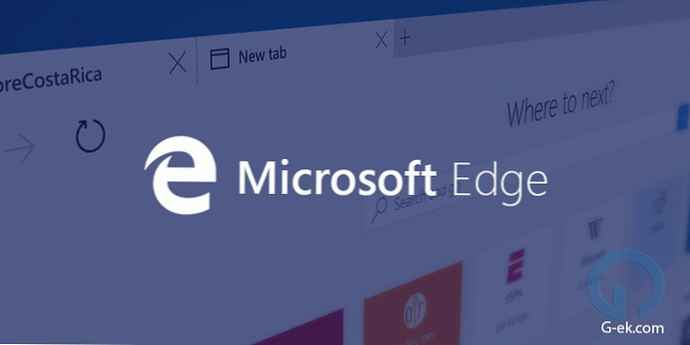Besplatni program Easy Image Modifier dizajniran je za serijsko smanjenje veličine slike. Korištenjem programa moguće je smanjiti veličinu nekoliko fotografija odjednom s navedenim postavkama. Naravno, bit će moguće smanjiti veličinu i promijeniti pojedinačna svojstva slike, obrađujući samo jednu određenu fotografiju u programu Easy Image Modifier..
U programu Easy Image Modifier možete i povećati slike. Samo imajte na umu da kad povećate veličinu slike, kvaliteta fotografije može patiti..
sadržaj:- Dodavanje slika
- Promjena veličine fotografija
- Zakretanje i zrcalo
- Dodavanje vodenog žiga
- Uklanjanje metapodataka slike
- Spremanje slika
- Zaključci članka
- Jednostavan modifikator slike - grupna obrada slika (video)
Promjena veličine veličine slike često je potrebna u mnogim slučajevima. Mnogo češće možda ćete trebati smanjiti veličinu fotografija nego, na primjer, povećati slike. Prijenos slika na Internet, slanje slika e-poštom, sve to zahtijeva smanjenje težine fotografija.
Za smanjenje veličine slike možete koristiti jednostavan, maleni besplatni program Easy Image Modifier. Možete preuzeti Easy Image Modifier sa službenog web mjesta programera.
Jednostavno preuzimanje Modifikatora slikeBesplatni program Easy Image Modifier ima stariju plaćenu verziju - Easy Image Modifier Plus u kojoj se programu dodaju neke mogućnosti (spremanje u jpg2000, PDF, naprednije uređivanje).
Program Easy Image Modifier ima podršku za ruski jezik i ne zahtijeva instalaciju na računalu. Nakon preuzimanja programa na računalo morat ćete raspakirati arhivu s programom. Za pokretanje programa morat ćete otvoriti mapu i pokrenuti datoteku "EasyImageModifier" (tip - aplikacija).
Budući da je ovaj program prenosiv, Easy Modifier Image moći ćete pokrenuti s bilo kojeg mjesta na vašem računalu ili, primjerice, s USB flash pogona. Radi praktičnosti možete stvoriti prečac programa na radnoj površini.
Nakon pokretanja otvara se glavni prozor programa Easy Image Modifier. Ispod trake izbornika na lijevoj strani nalaze se odjeljci s tipkama za izvođenje određenih radnji. S desne strane su gumbi "Preuzmi sliku", "Preuzmi mapu", "Procesiraj". Pod tim se tipkama nalazi radni prostor programa.
Pomoću gumba "Preuzmi slike" i "Preuzmi mapu" slike se dodaju u program za obradu.

Dodavanje slika
Za dodavanje fotografije programu Easy Image Modifier morat ćete kliknuti gumb "Download Images". Otvorit će se prozor Istraživača u kojem možete odabrati željene slike koje želite dodati programu. Možete dodati samo jednu slikovnu datoteku ili odabrati nekoliko slika koje želite dodati.
Datoteke se mogu dodati i povuci i ispusti u prozor programa.
Nakon toga, u području "Prenesene slike", koje se nalazi u središnjem dijelu prozora programa, vidjet ćete popis dodanih fotografija. Možete obraditi jednu sliku ili dodati nekoliko fotografija programu kako biste promijenili veličinu fotografija.
Dodana slika bit će prikazana u posebnom prozoru koji se nalazi blizu glavnog prozora programa.

Možete započeti uređivanje jedne fotografije ili dodavanje još nekih grafičkih datoteka za grupnu obradu na ovaj popis..
Ako neke slike više ne želite uređivati, možete ih izbrisati iz programa Easy Image Modifier tako da prvo odaberete te fotografije tipkom "Delete Selected". Ako je potrebno, možete izbrisati sve fotografije dodane u program klikom na gumb "Obriši popis".
Da biste dodali sadržaj mape u Easy Image Modifier, morat ćete kliknuti na gumb "Download Folder". Sve slike iz mape bit će dodane programu Easy Image Modifier, uključujući one koje se nalaze u odabranoj mapi.
Tada ćete moći nastaviti s uređivanjem odabirom odgovarajuće stavke u odjeljku "Uređivanje".
U ovom smo pregledu dodali jednu sliku programu. Uz serijsko smanjenje fotografija izvode se potpuno iste radnje. U većini slučajeva bit će dovoljno samo odabrati veličinu slika, format u kojem će se slike spremati, odaberite mapu za spremanje. Nakon toga možete pokrenuti postupak obrade fotografija.
Promjena veličine fotografija
Da biste smanjili ili povećali veličinu, morat ćete kliknuti na stavku "Promijeni veličinu" u lijevom dijelu programskog prozora. U novom prozoru programa morat ćete aktivirati stavku "Aktiviraj veličinu". U odgovarajućim poljima možete promijeniti veličinu slike odabirom numeričkih veličina koje je predložio program.
Možete postaviti vlastite vrijednosti u odgovarajuća polja za promjenu veličine slike. Slike se mogu mijenjati i u postocima ako je aktivirana odgovarajuća stavka. Promijenit ćete veličinu fotografije u postotku u odnosu na izvornu veličinu.
Prema programu je u programu aktivirana stavka "Spremi omjer slike". Ovisno o tome što ćete točno učiniti, poništite potvrdni okvir pored "Smanji" ili "Povećaj".

Zakretanje i zrcalo
Ako želite rotirati sliku ili napraviti zrcalnu sliku, kliknite gumb "Zakreni / preokreni".
Zatim aktivirajte stavku "Aktiviraj preusmjeravanje". Nakon toga morat ćete odabrati odgovarajuću postavku na padajućem popisu za rotiranje za potreban broj stupnjeva ili odabrati horizontalnu ili okomitu sliku zrcala.

U posebnom prozoru možete gledati promjene koje su prikazane odmah nakon postavki.
Pomoću stavke "Dodaj presvlake" pozadinu slike možete ispuniti nekom bojom, odabirom boje i veličine pozadine. Ovo je svojevrsni okvir za fotografije..
Dodavanje vodenog žiga
Na sliku možete staviti vodeni žig kako biste zaštitili druge od kopiranja i korištenja vaše slike na Internetu. Da biste to učinili, kliknite gumb "Dodaj vodeni žig" i u prozoru koji se otvori aktivirajte stavku "Aktiviraj vodeni žig"..
U polje "Vodeni žig" upišite željeni unos ili naziv svoje web lokacije.

Zatim kliknite gumb nasuprot stavki "Font" (vrsta fonta i njegova veličina prikazani su na gumbu). Nakon toga otvorit će se prozor "Font" u kojem možete odabrati font za vodeni žig. Biće moguće odabrati vrstu fonta, njegov stil, veličinu, skup znakova.
Nakon postavljanja fonta pritisnite gumb "OK".

Dalje, za font ćete trebati odabrati boju. U prozoru "Boja" odaberite željenu boju.

Na kraju, pomoću gumba s padajućeg izbornika, možete odabrati mjesto vodenog žiga na slici.
Uklanjanje metapodataka slike
Ako ćete objaviti svoje slike na Internetu, onda možete preporučiti brisanje metapodataka (EXIF) koji su pohranjeni na slikama. Da biste to učinili, u odjeljku "Napredno" kliknite gumb "Uredi svojstva datoteke".
U prozoru koji se otvori aktivirajte stavku "Izbriši metapodatke". Ovdje možete, ako je potrebno, i datum datoteke promijeniti ako aktivirate stavku "Promijeni datum datoteke".
 <
<
Spremanje slika
U odjeljku "Spremanje" možete odabrati format za spremanje slike. U programu će se slike prema zadanom spremati u jpg formatu.
U programu Easy Image Modifier dostupni su sljedeći formati za spremanje slika:
- jpg - kompresija gubitaka, mala veličina datoteke.
- png - kompresija bez gubitaka, prosječna veličina datoteke.
- BMP - bez kompresije, najveće veličine datoteke.
Nakon aktiviranja stavke "Kvaliteta", po potrebi možete dodatno prilagoditi kvalitetu slike pomicanjem klizača na skali za podešavanje kvalitete.

Nakon klika na gumb "Preimenuj", ako je potrebno, možete aktivirati opciju "Aktiviraj promjenu imena" za preimenovanje slika.

Nakon klika na gumb "Postavi odredište", u prozoru koji se otvori možete odabrati mjesto za spremanje obrađenih slika. Ovdje je prema zadanim postavkama aktivirana stavka "Aktiviraj odredište" tako da se obrađene fotografije spremaju na drugo mjesto i ne zamjenjuju originalne datoteke.
Možda će vas zanimati i:- 10 mrežnih usluga za optimizaciju slike
- 6 usluga za stvaranje pune snimke zaslona web stranice
- Kako promijeniti format fotografije - 10 načina
U programu je odabrana mapa koja će se stvoriti na radnoj površini. Možete odlučiti spremiti bilo koju drugu mapu na računalu.

Na kraju, u glavnom prozoru programa kliknite gumb "Proradi" kako biste pokrenuli postupak pretvorbe slike. Zatim se pretvara datoteka ili datoteke ako se fotografije obrađuju u batch načinu.

Nakon završetka obrade slike možete otvoriti mapu i pogledati rezultat.
Zaključci članka
Paketna promjena fotografija u besplatnom programu Easy Image Modifier omogućuje vam smanjenje veličine slika, odabir načina prikaza, dodavanje vodenog žiga, uklanjanje metapodataka sa slike.
Jednostavan modifikator slike - grupna obrada slika (video)
https://www.youtube.com/watch?v=0cDluH2EQ8A Slične publikacije:- TKexe Kalender - kako napraviti kalendar besplatno
- Funny Photo Maker - program za stvaranje foto viceva
- Foto album Windows Live
- FotoMix - foto montaža i kolaž
- FotoMorph - stvorite animaciju iz fotografija